Temas relacionados
[Router sem fio] Como configurar a Rede para Convidados Pro (SDN) em toda a AiMesh e switch gerido?
Condições:
1. Verifique seu dispositivo, este FAQ é para série ExpertWiFi ou modelos selecionados com recurso de rede de convidado pro.
ASUS ExpertWiFi|Soluções de Rede Empresarial|ASUS Global
[Router Sem Fio] O que é rede de convidado pro? Como usá-la?
2. Certifique-se de que seu switch é um switch gerenciado (switch L2) suporta VLAN.
3. Neste exemplo, criaremos duas SDNs, VLAN 52 como um WiFi de VPN, VLAN 53 como um portal de convidados.
4. Neste exemplo, temos como objetivo configurar a porta 1 como VLAN 52, a porta 2 como VLAN 53 em todos os Routers/Nodes AiMesh e switch. Porta LAN do switch 3 como uma porta de gestão para aceder ao GUI de gestão AiMesh.
5. Node AiMesh conecta-se ao router AiMesh via Ethernet backhaul.
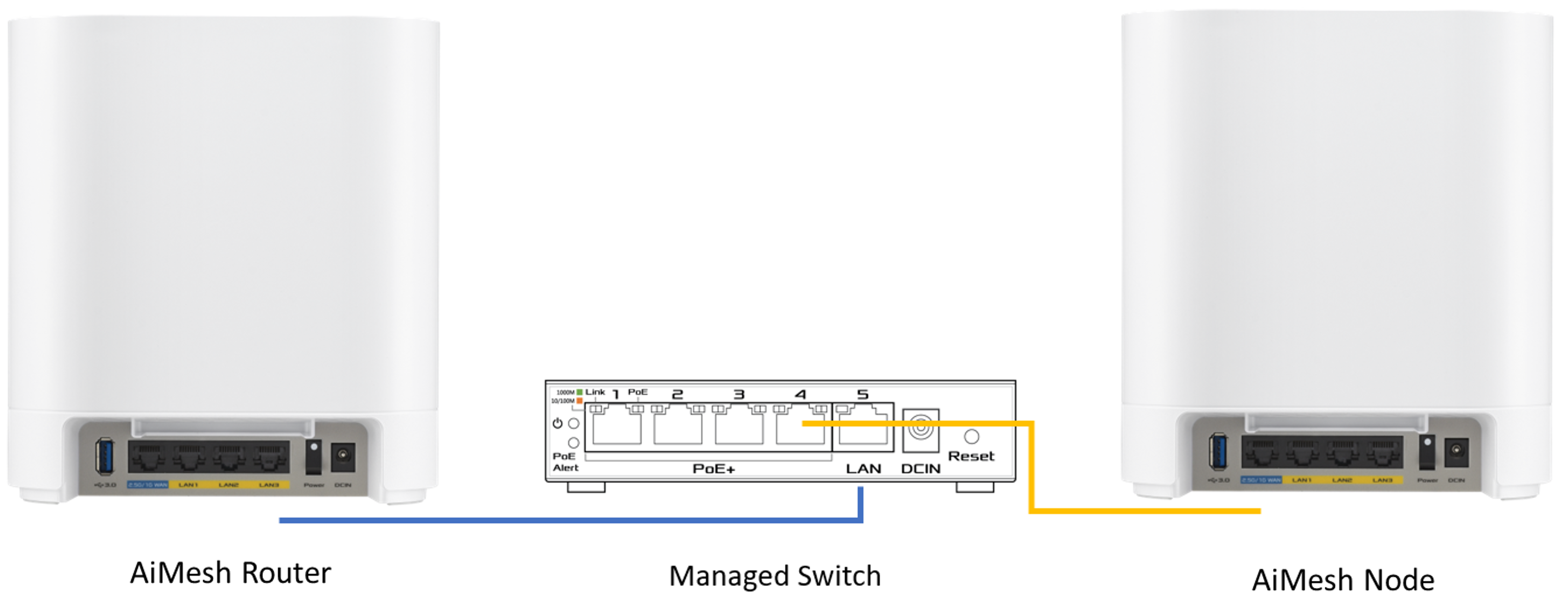
Configurações de conexão:
1. Router AiMesh LAN 3 conectado à porta 5 do switch.
2. Porta 4 do switch conectada à porta WAN do node AiMesh.
Configurações de VLAN do roteador/Node AiMesh:
1. Porta 1: Selecionar SDN alvo (VLAN 52), modo de acesso.
2. Porta 2: Selecionar SDN alvo (VLAN 53), modo de acesso.
3. Porta 3: Usar modo "All (Padrão)".

Configurações do switch:
porta 1: untag 52
porta 2: untag 53
porta 3: untag 1
porta 4, 5: untag 1, tag 52, 53
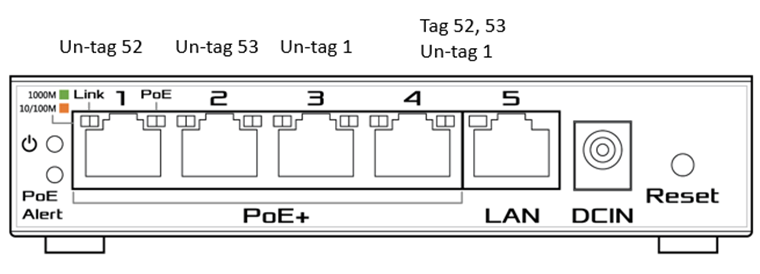
Configurar o nó no sistema AiMesh:
1. Faça login na página de configurações do Router ASUS, vá para [AiMesh] > [Topologia] > Selecione o nó > clique em [Gestor] > Prioridade de Conexão de Backhaul
2. Defina a prioridade da conexão de backhaul para WAN primeiro.
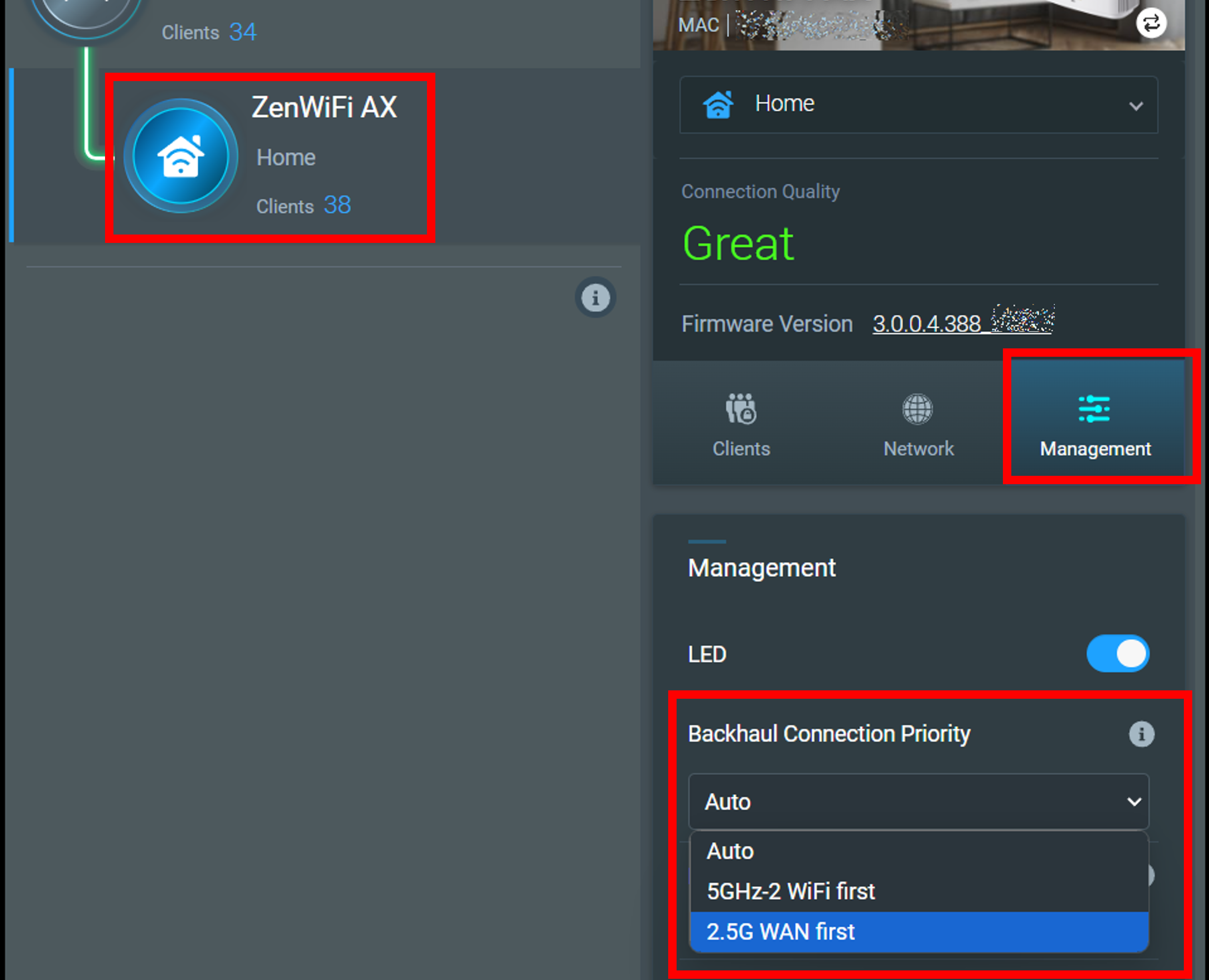
Como obter a (Utilitário / Firmware)?
Pode baixar os drivers, software, firmware e manuais do utilizador mais recentes no Centro de Download ASUS.
Se precisar de mais informações sobre o Centro de Download ASUS, consulte este link.